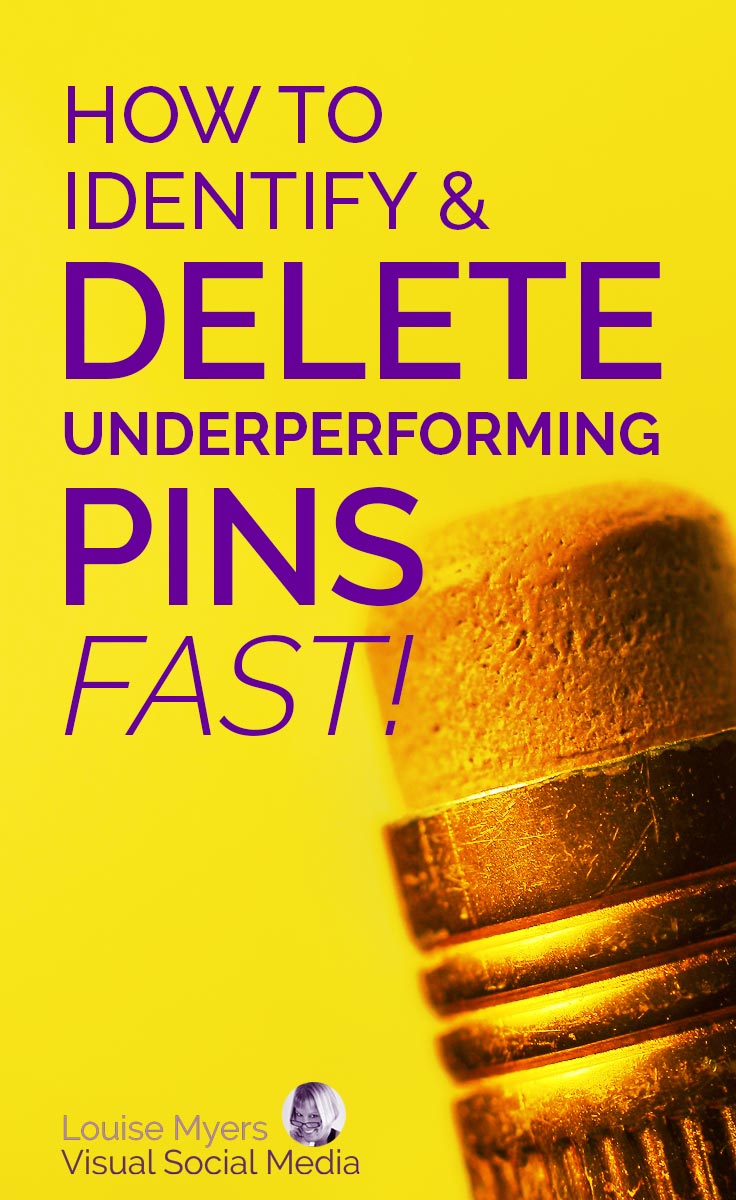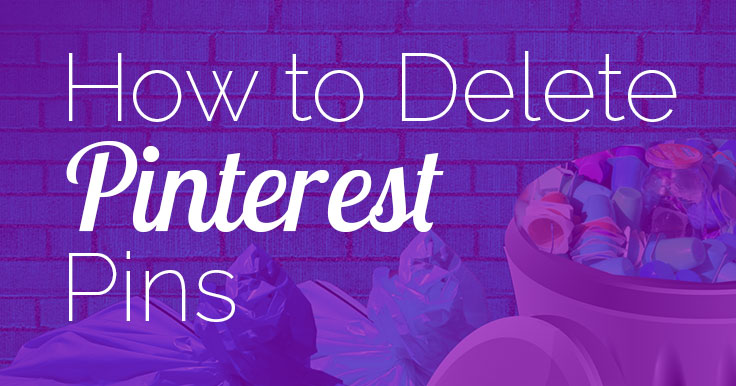
Sie fragen sich, wie Sie Pinterest Pins schnell löschen können?
Es gibt viele Gründe, warum Sie Pinterest Pins löschen möchten – oder sie in ein anderes Board verschieben. Auch darauf gehe ich ein!
Die gute Nachricht ist, dass Sie bis zu 50 Pins auf einen Schlag löschen oder verschieben können (auf dem Desktop).
Sie erfahren auch, wie Sie Pins in der mobilen App von Pinterest löschen können.
Sie nutzen Pinterest für Marketing? Ich werde auch eine schnelle Methode zum Identifizieren und Löschen von Underperforming-Pins behandeln.
Lassen Sie uns also loslegen!
Dieser Beitrag wurde ursprünglich im Juni 2016 veröffentlicht und im Dezember 2017 und April 2020 aktualisiert.
Pins im Pulk löschen
Der schnellste Weg, Pins zu verschieben, zu kopieren oder zu löschen, ist im Pulk.
Dies muss über das browserbasierte Pinterest auf einem Computer erfolgen. Es ist keine Option in der mobilen App.
7 Dinge, die Sie über das Löschen von Pinterest-Pins wissen sollten:
1 | Sie können mehrere Pins von jedem Pinterest-Board, das Sie besitzen, verschieben, kopieren oder löschen.
2 | Nur Ihr Pin auf diesem Board wird gelöscht. Alle Repins bleiben auf Pinterest erhalten.
3 | Auf Gruppen-Boards können Sie Pins nur dann verschieben, kopieren oder löschen, wenn Sie sie gepinnt haben – auch wenn Sie der Board-Ersteller sind. Aber es gibt einen Workaround, den Sie weiter unten erfahren werden.
4 | Sie können nicht mehrere Pins aus dem Pin-Feed verschieben, kopieren oder löschen – nur aus einem einzelnen Pinterest-Board.
5 | Sie können Pins nicht von öffentlichen Boards in geheime Boards verschieben, aber Sie können das Gegenteil tun.
6 | Das Löschen von Pins ist permanent. Sie können nicht wiederhergestellt werden.
7 | Sie können auch eine Massenverschiebung oder -kopie nicht rückgängig machen. Wenn Sie also sicher sind, dass die Massenverschiebung der richtige Weg ist, folgen Sie den Anweisungen direkt unten.
(Anleitungen zum Entfernen einzelner Pins auf Desktop oder Mobile finden Sie weiter unten).
Schritt 1 | Gehen Sie zu der Pinnwand mit den Pins, die Sie löschen möchten.
Wenn Sie die Pinnwand geöffnet haben, klicken Sie auf die Schaltfläche „Organisieren“.
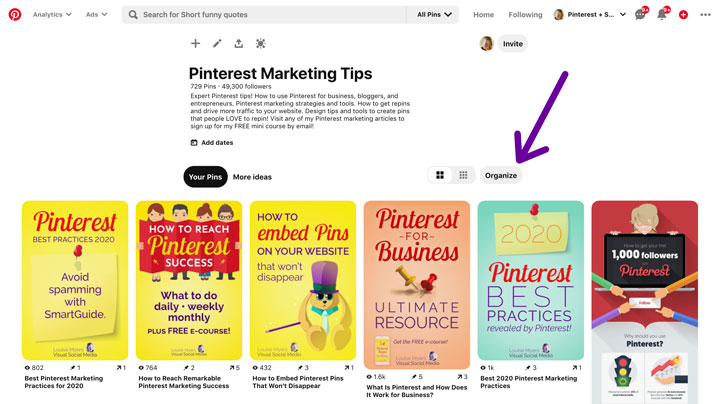
Schritt 2 | Wählen Sie die zu löschenden Pins aus.
Klicken Sie einfach auf jeden Pin, den Sie löschen möchten. Sie können bis zu 50 auf einmal auswählen.
Rot umrandete Pins sind für die Massenlöschung ausgewählt.
Pinterest zählt für Sie oben mit. Sie können alle Pins abwählen oder erneut auf einen ausgewählten Pin klicken, um die Auswahl aufzuheben.
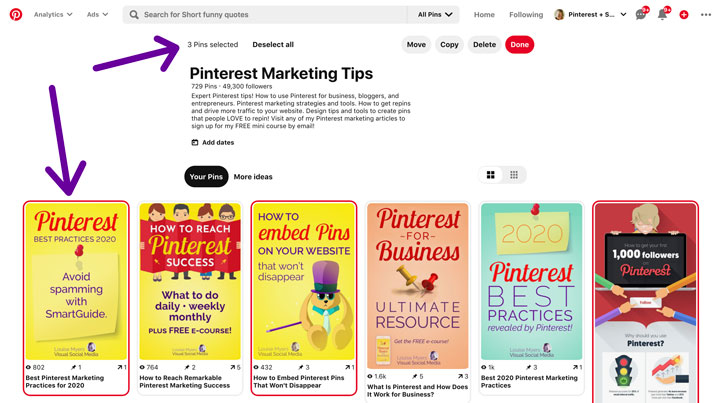
Schritt 3 | Wählen Sie aus, ob Sie die ausgewählten Pins verschieben, kopieren oder löschen möchten.
Wenn Sie die Pins ausgewählt haben, klicken Sie auf Verschieben, Kopieren oder Löschen oben rechts auf dem Board.

Wenn Sie Pins verschieben, erhalten Sie dieses Dialogfeld, um auszuwählen, auf welche Tafel Sie sie verschieben möchten:
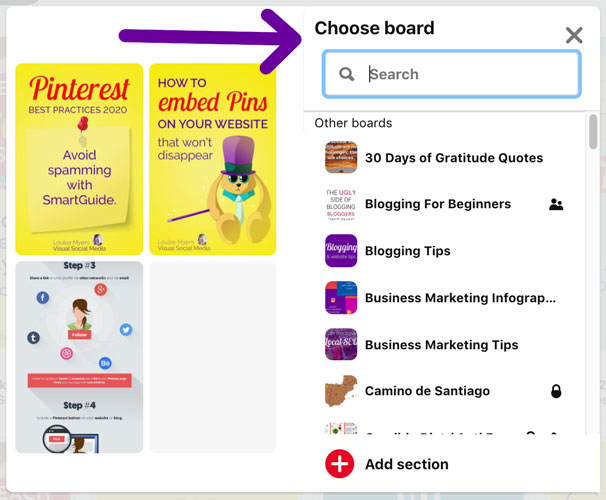
Wenn Sie Pins kopieren möchten, erhalten Sie dieses Dialogfeld, um auszuwählen, auf welche Tafel Sie sie kopieren möchten.
Wählen Sie das Board aus und klicken Sie dann unten rechts auf die Schaltfläche Kopieren.
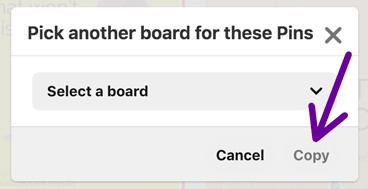
Wenn Sie Pins löschen, werden Sie in diesem Dialogfeld zur Bestätigung aufgefordert.
Denken Sie daran, dass das Löschen von Pins dauerhaft ist, also seien Sie sicher, bevor Sie auf Löschen klicken.
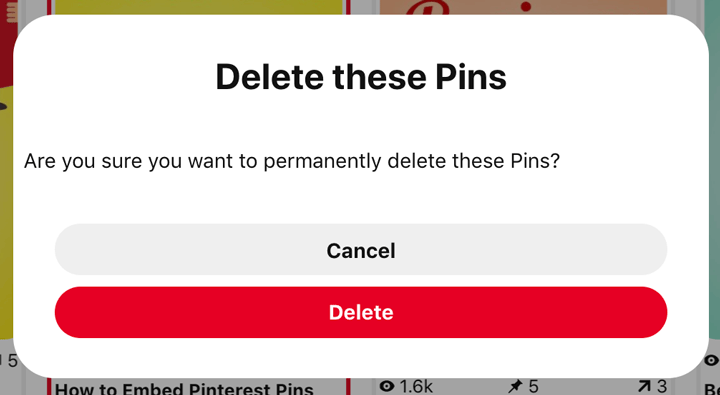
Löschen eines Pins auf dem Desktop
Anstatt einen Haufen Pins auf einem Board zu löschen, möchten Sie vielleicht nur einen einzelnen Pin oder zufällige Pins hier und da löschen.
Sie können jeden Pin löschen, den Sie gespeichert haben. Löschen Sie einen Pin nur, wenn Sie sicher sind, dass Sie ihn nicht mehr brauchen. Gelöschte Pins können nicht wiederhergestellt werden.
Einzelne Pins können Sie entweder auf Pinterest.com oder in der mobilen App löschen.
Schauen wir uns zuerst die Desktop-Methode an.
Schritt 1 | Klicken Sie auf einen Pin, um die Pin-Nahansicht zu öffnen.
Schritt 2 | Klicken Sie auf das Bearbeiten-Symbol (Bleistift).

Schritt 3 | Klicken Sie auf Löschen, dann auf Pin löschen, um Ihren Pin zu löschen.
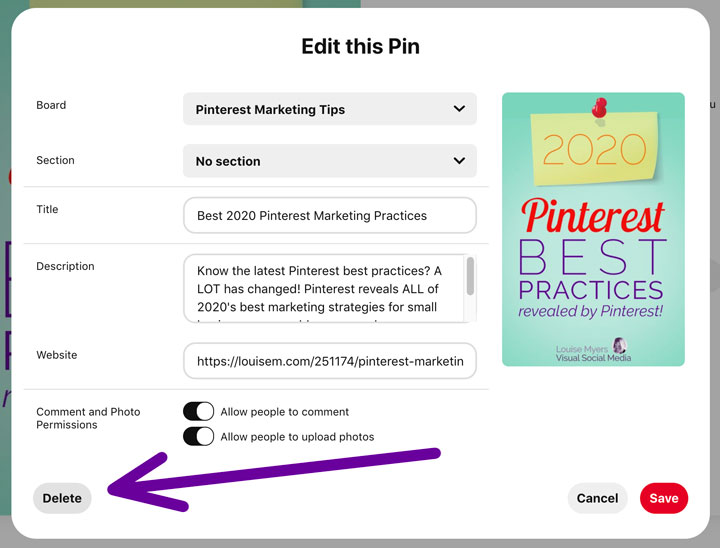
Löschen einer Stecknadel auf dem Handy
Finden Sie die Stecknadel, die Sie löschen möchten, in der Handy-App und tippen Sie auf die Stecknadel, um die Stecknadel-Nahansicht zu öffnen.
Schritt 1 | Tippen Sie auf die drei Punkte unten rechts.
Schritt 2 | Tippen Sie auf Stecknadel bearbeiten.
Schritt 3 | Tippen Sie auf „Löschen“ und dann auf „Pin löschen“, um Ihren Pin zu löschen.
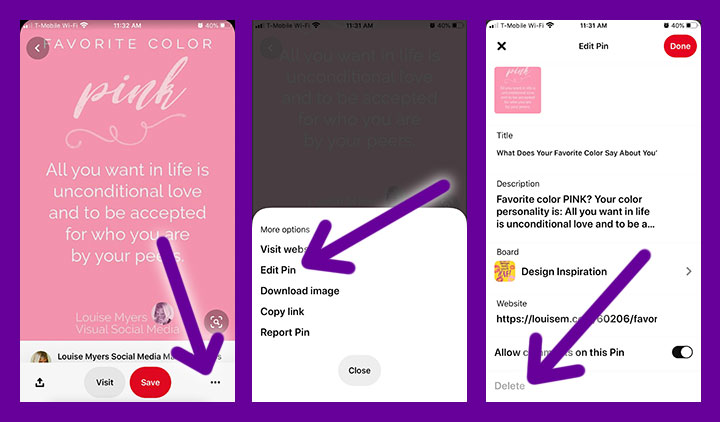
Wie man Pins aus einem Gruppenboard löscht
Wenn Sie Pinterest-Gruppenboards besitzen, können Sie die Pins aller Nutzer einzeln mit der Methode direkt oben löschen.
Aber was ist, wenn Sie jemanden haben, der Spam-Pins postet?
Oder Sie möchten das Board einfach in Ihr eigenes persönliches Nischen-Board verwandeln und alle anderen Inhalte loswerden?
Es gibt eine Lösung. Entfernen Sie den Pinner und blockieren Sie ihn.
Das Blockieren des Pinners – zu dem Zeitpunkt, an dem Sie ihn als Mitarbeiter des Boards entfernen – wird alle seine Pins entfernen.
Sagen Sie den Mitarbeitern ruhig vorher, dass Sie das Board schließen, für den Fall, dass sie ihre Pins in eines ihrer eigenen Boards verschieben möchten.
Sie können auch zu jedem Profil des Pinners zurückgehen und ihn nachträglich entsperren. Aber das Blockieren ist der einzige Weg, um die Pins anderer Leute aus Ihrem Gruppen-Board in Massen zu entfernen.
Sollten Sie Underperforming-Pinterest-Pins löschen?
Der allgemeine Konsens unter Pinterest-Vermarktern ist, dass es keine gute Verwendung Ihrer Zeit ist, Underperforming-Pins zu löschen.
Aber die Leute, die es ausprobiert haben, haben die Ergebnisse gesehen – wenn Sie underperforming Pins loswerden, wird Ihre durchschnittliche Repin-Rate viel besser.
Und da der Pinterest Smart Feed Pinner bevorzugt, die viele Repins bekommen (unter anderem), ist das eine gute Sache!
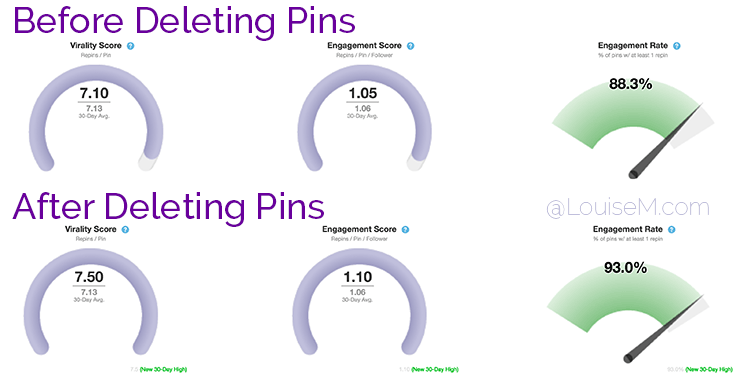
Welche Pinterest-Pins sollten Sie löschen?
Hier ist mein Vorschlag: Denken Sie zweimal darüber nach, bevor Sie Pins von Ihrer eigenen Website löschen.
Da andere Pinner die Gesamtzahl sehen, wie oft ein Pin gepinnt wurde, lassen Sie Ihre eigenen Pins weniger populär aussehen.
Während Pinterest oft ändert, wie die Repin-Zahlen angezeigt werden, wollen Sie immer noch eine hohe Gesamt-Repin-Zahl, die in Tailwind Tribes oder auf Ihrem Blog zu sehen ist. Und natürlich auf Pinterests geheimen Algorithmus!
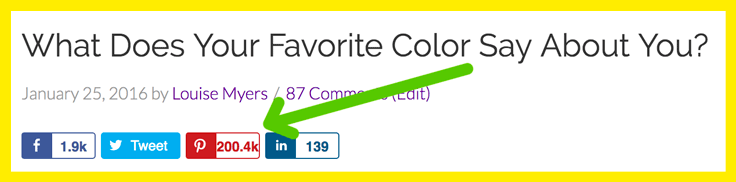
Aber Sie pinnen wahrscheinlich auch die Inhalte anderer Leute. Und das sind die Pins, die Sie löschen sollten – wenn sie nicht funktionieren.
Und wenn Sie Ihre schlecht gepinnten Pins durchgehen, sehen Sie, welche Inhalte bei Ihren Followern nicht ankommen – und welche Boards für Sie nicht funktionieren.
Wenn Sie konsequent Pins von bestimmten Boards löschen, sollten Sie vielleicht aufhören, auf diese Boards zu pinnen!
- Verbessern Sie den Namen und die Beschreibung, wenn es sich um Ihr eigenes Board handelt.
- Überlegen Sie, es zu löschen oder geheim zu halten, wenn keiner der Pins gut ankommt.
- Wenn es sich um ein Gruppen-Board handelt, sollten Sie überlegen, die Gruppe zu verlassen (wie Sie Gruppen-Boards bewerten).
Welche konkreten Pins schlechte Performer sind – das hängt von Ihren persönlichen Repin-Zahlen ab. Wenn Sie im Durchschnitt ein paar Repins pro Pin haben, löschen Sie einfach die Nullen.
Sollten Sie neuere Pins löschen?
Ich gebe Pins mindestens zwei Monate Zeit, um einen Repin zu bekommen.
Ende Dezember habe ich schlechte Pins vom Oktober gelöscht. Und eigentlich auch vom September, weil ich nie dazu gekommen bin 😉
Diese Pins werden also 2 bis 4 Monate Zeit gehabt haben, einen Repin zu bekommen.
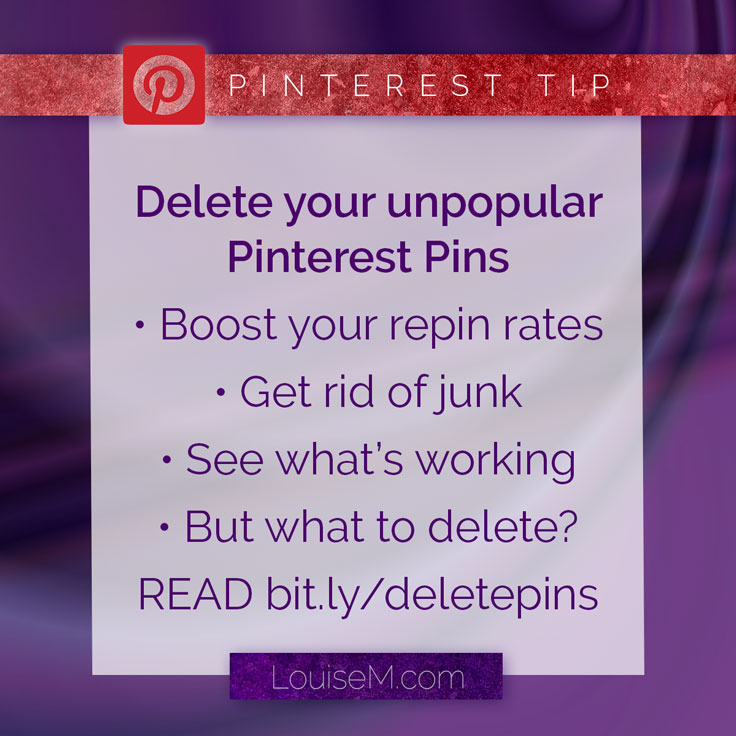
How to Identify and Delete Underperforming Pins
Wenn Ihnen die Idee gefällt, schlechte Pins zu löschen, um Ihr Ansehen bei Pinterest zu verbessern, finden Sie hier eine einfache Möglichkeit, diese zu identifizieren und zu entfernen.
Pinterest entfernt manchmal Repin-Zählungen, was es schwierig macht, zu wissen, welche Pins performen – und welche Verlierer sind.
Ob ich Repin-Zählungen in Pinterest sehen kann oder nicht, ich verwende gerne Tailwind, um schlechte Pins schnell zu finden und zu löschen.
Hier ist mein Prozess. Schauen Sie, wie das bei Ihnen funktioniert!
Achtung: Achten Sie auf das Board, an das gepinnt wurde, und die Domain. Möglicherweise möchten Sie Pins aus Ihren geheimen Boards oder von Ihrer eigenen Website nicht löschen.
- Gehen Sie in Ihrem Tailwind Plus Dashboard zu Inhalt optimieren > Pin Inspector.
- Gehen Sie zu Filter by Date Pinned und wählen Sie den gewünschten Zeitraum aus (vor 2 oder mehr Monaten).
- Klicken Sie nun auf die Überschrift Repins, so dass sie nach dem schlechtesten bis zum besten sortiert sind.
- Überprüfen Sie, von welchem Board und welcher Domain Sie löschen!
- Klicken Sie auf das erste Pin-Bild. Dadurch gelangen Sie zu dem Pin auf Pinterest*.
- Auf Pinterest können Sie auf die Schaltfläche Bearbeiten klicken und den Pin dann löschen.
- Die Seite wird leer. Schließen Sie sie, gehen Sie zurück zu Tailwind und wiederholen Sie den Vorgang.
- Oder Sie können mehrere Pins auf einmal öffnen – was auch immer für Sie funktioniert.
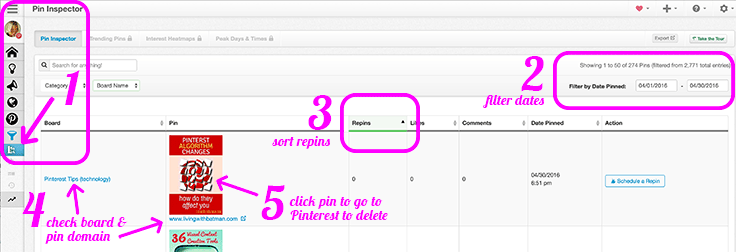
Beachten Sie, dass die linke Spalte anzeigt, auf welchem Board sich dieser Pin befindet. Notieren Sie sich die Boards, die häufig auftauchen, und überlegen Sie, ob Sie Zeit damit verschwenden, in diese Boards zu pinnen.
Beobachten Sie auch, welche Pins immer wieder mit niedrigen Repins auftauchen, und schauen Sie, ob Sie einige Gemeinsamkeiten feststellen können. Domain, Thema, Aussehen? Ich habe sehr viele meist weiße Pins mit 0 Repins gesehen, immer wieder. Ich werde diesen Trend im Auge behalten!
*Wenn Sie ein „Ups, wir können diese Seite nicht finden“ erhalten, haben Sie den Pin wahrscheinlich bereits gelöscht.
Tailwind zeigt immer noch Pins an, die bereits gelöscht wurden, also notieren Sie sich, welche Daten Sie „bereinigt“ haben und suchen Sie diese Daten nicht erneut.
Wie lange dauert es, Pinterest Pins zu löschen?
Das hängt davon ab, wie viele Pins Sie pinnen und wie aggressiv Sie beim Löschen vorgehen.
Als ich dies 2016 zum ersten Mal schrieb, habe ich etwa 10 Pins pro Tag gepinnt (300 pro Monat), und es dauerte etwa 40 Minuten, um Pins im Wert von einem Monat zu löschen – das erste Mal, als ich diese Methode ausprobierte.
In 2018 habe ich 30 Pins pro Tag gepinnt. Ich überprüfte Pins im Wert von 2 Monaten (etwa 1.800) und löschte 22 davon in 30 Minuten.
Es braucht immer noch Zeit, die Boards zu überprüfen, aber da ich lerne, nur das zu pinnen, was in Resonanz ist, habe ich nicht so viel zu löschen!
Ich denke, dass eine halbe Stunde alle 2 Monate eine gute Investition ist, um mein Pinning zu verbessern.
Möchten Sie Ihren Website-Traffic und Pinterest-Follower aufbauen?
Pinterest ist die BESTE Quelle für Social Media Traffic auf Websites. Jeder Pin kann über Monate und sogar Jahre hinweg Traffic auf Ihre Website schicken.
Wenn Ihr Blog immergrüne Inhalte hat, sollte Pinterest Ihr BFF sein!
Um Follower aufzubauen, müssen Sie regelmäßig pinnen, damit sie Sie finden können! Mit Tailwind kann ich 200+ Pins für die Woche in wenigen Minuten planen. Ich finde es von unschätzbarem Wert.
– – – Probieren Sie Tailwind KOSTENLOS aus – – –
Bekanntgabe: Ich erhalte eine Empfehlungsgebühr, wenn Sie auf einen kostenpflichtigen Plan umsteigen. Sie zahlen nicht mehr, und Ihr Kauf hilft, meinen Blog und all die kostenlosen Inhalte, die ich bereitstelle, zu unterstützen.
Probieren Sie es aus – ich glaube wirklich, Sie werden es lieben!
Es ist nicht nur fantastisch für die Planung, sondern auch eine große Hilfe, wenn Sie Pinterest Pins löschen wollen!